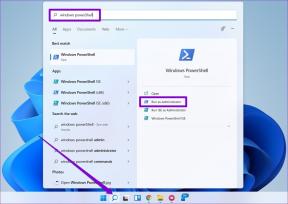Så här fixar du USB C till HDMI som inte fungerar på Windows 10 eller 11 – TechCult
Miscellanea / / June 13, 2023
Föreställ dig din spänning när du ansluter din Windows 10- eller 11-enhet till en extern skärm med en USB C till HDMI-adapter. Men besvikelsen infinner sig när ingenting visas på skärmen. Oroa dig inte, vi har dig täckt! I den här artikeln guidar vi dig om hur du fixar problem med USB C till HDMI som inte fungerar på Windows 10- eller 11-system. Låt oss börja felsöka!

Innehållsförteckning
Så här fixar du USB C till HDMI som inte fungerar på Windows 10 eller 11
USB C till HDMI-adaptrar ger ett bekvämt sätt att ansluta din dator till en extern skärm. Det kan dock ibland vara utmanande att installera det. Om du har problem med att ansluta HDMI till din dator, oroa dig inte! Vår guide hjälper dig att förstå orsakerna bakom problemet och ger effektiva korrigeringar.
Varför fungerar inte USB C till HDMI?
Det kan finnas flera anledningar till att din USB C till HDMI-adapter inte fungerar Windows 10 eller 11. Några vanliga orsaker inkluderar:
- Hårdvaruproblem till exempel en felaktig adapter eller USB-port.
- Föråldrade eller inkompatibla drivrutiner för USB till HDMI-adaptern.
Oavsett vad orsaken är, kan du prova dessa enkla korrigeringar för att lösa problemet!
Metod 1: Maskinvarurelaterade felsökning
För det mesta, om din USB C till HDMI-anslutning inte fungerar på din Windows-dator, beror det troligen på att det är något fel med hårdvaran du använder. Så låt oss börja med att utforska några enkla felsökningsmetoder relaterade till hårdvaruproblem.
1A. Anslut till alternativ USB-port eller byt hubb
Ibland kan problemet vara med den specifika USB-porten eller USB-hubben du använder. För att kontrollera om detta är problemet, försök att ansluta USB till HDMI-adaptern till en annan USB-port på din dator eller byta till en annan USB-hubb, om du använder en. Detta kommer att hjälpa till att avgöra om problemet är relaterat till porten du ursprungligen använde.
IB. Byt ut med en annan kabel
Problemet kan också vara med kabeln du använder för anslutningen. Om så är fallet, prova att använda en ny kabel för att ansluta de två och kontrollera om USB C till HDMI-anslutningen bibehålls. Om inte kan du utesluta att kabeln är defekt.
1C. Få maskinvaran kontrollerad eller byt ut
En annan hårdvarurelaterad lösning är att få den kontrollerad av en professionell. Om problemet ligger i din hårdvara kan du byta ut den för att få USB C till HDMI att fungera igen.
Metod 2: Sök efter maskinvaruändringar
Genom att söka efter hårdvaruändringar kan Windows uppmanas att känna igen och konfigurera USB till HDMI-adaptern korrekt.
1. Öppen Enhetshanteraren och välj din PC högst upp i listan.
2. Tryck på förstoringsglas med monitorn ikonen (Sök efter hårdvaruändringar) i det övre högra hörnet.
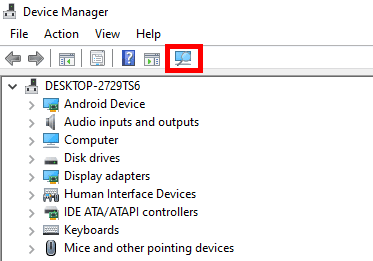
Vänta tills skanningen är klar och kontrollera om USB C till HDMI-adaptern har upptäckts.
Metod 3: Byt adapter
Om ovanstående metoder misslyckas och USB C till HDMI-adaptern fortfarande inte fungerar, måste själva adaptern vara felaktig. Prova att använda en annan USB C till HDMI-adapter för att se om problemet ligger hos adaptern snarare än din dator.
Läs också:Fixa USB-C till HDMI som inte fungerar på Android
Metod 4: Uppdatera eller återställ Windows
För att åtgärda eventuella problem med operativsystemet kan du antingen uppdatera till den senaste versionen eller återställa till en tidigare version av Windows.
1. Återställ Windows 10 eller 11
Notera: Följande steg utfördes på Windows 11.
1. tryck på Win + I nycklar för att öppna inställningar och klicka på Windows uppdatering.
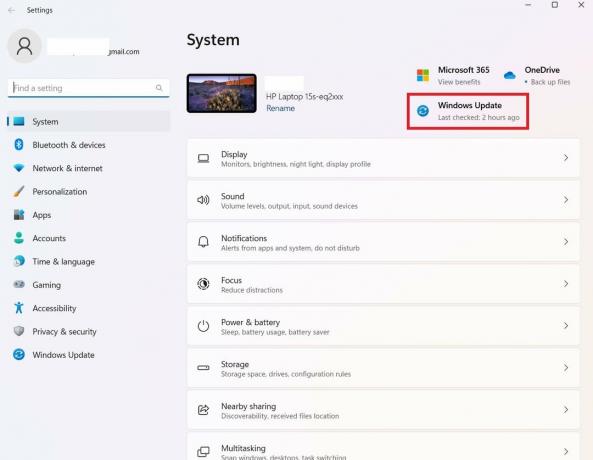
2. Öppen Avancerade alternativ och klicka på Återhämtning.
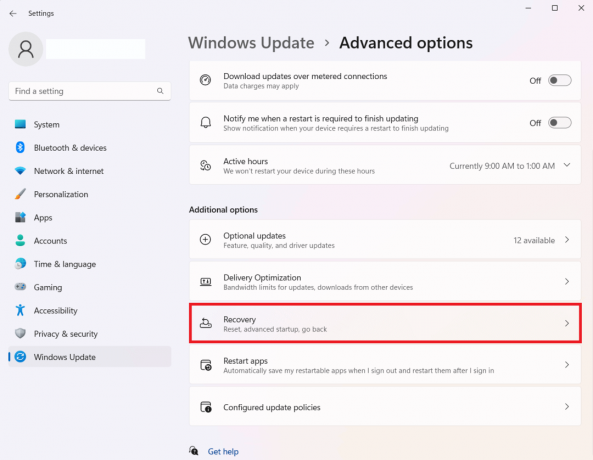
3. Följ instruktioner på skärmen för att återställa Windows-versionen.
2. Uppdatera Windows 10 eller 11 till den senaste versionen
1. Följ steg 1 nämnt ovan och klicka på Sök efter uppdateringar.
2. Installera alla tillgängliga uppdateringar, starta om din dator, och kontrollera om USB C till HDMI-adaptern fungerar.
Läs också:Hur man ansluter Samsung-telefon till TV med HDMI
Metod 5: Uppdatera USB till HDMI-drivrutinen
Att uppdatera drivrutinen för din USB för att använda en HDMI-adapter kan ofta lösa kompatibilitetsproblem och säkerställa korrekt funktionalitet.
1. Tryck Win + X knappar och välj Enhetshanteraren.
2. I fönstret Enhetshanteraren dubbelklickar du på Human Interface Devices, Universal Serial Bus Controllers, eller Andra enheter möjlighet att utöka den.
3. Högerklicka på din USB-enhet och välj Uppdatera drivrutinen.
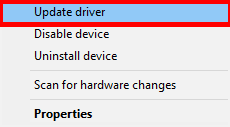
4. Klicka på Sök automatiskt efter drivrutiner för att installera den senaste drivrutinen för din USB till HDMI-adapter.
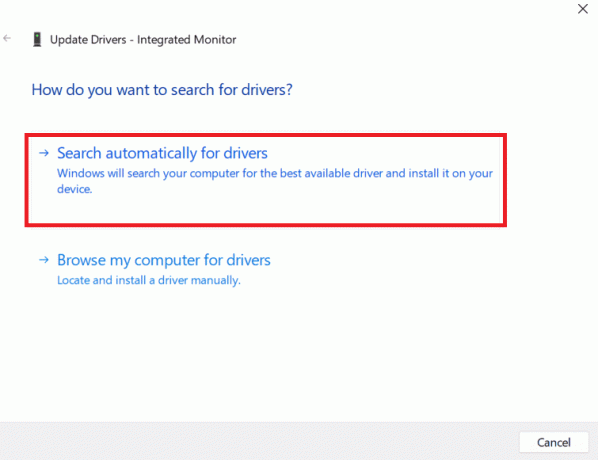
Metod 6: Installera om USB till HDMI-drivrutinen
Slutligen kan du försöka installera om USB till HDMI-drivrutinen som en fix. Denna metod rekommenderas först efter att du har provat varje fix enligt ovan. Följ dessa steg för att installera om USB till HDMI-drivrutinen:
1. Navigera till Enhetshanteraren i ditt system och högerklicka på din USB-enhet att välja Avinstallera enheten.
2. Följ nu instruktioner på skärmen tills enheten är helt avinstallerad.
3. Besök sedan tillverkarens tjänsteman USB till HDMI-adapter hemsida.
4. Där laddar du ner USB till HDMI-drivrutin för ditt respektive Windows-system.
När installationen är klar startar du om enheten och kontrollerar om problemet är löst.
Genom att prova dessa metoder bör du kunna åtgärda problemet med din USB C till HDMI-adapter fungerar inte på Windows 10 eller 11. Vi hoppas att den här artikeln har varit till hjälp för att lösa problemet. Om du har några frågor eller förslag, lämna gärna en kommentar nedan.
Henry är en erfaren teknikskribent med en passion för att göra komplexa teknikämnen tillgängliga för vardagliga läsare. Med över ett decenniums erfarenhet inom teknikbranschen har Henry blivit en pålitlig informationskälla för sina läsare.